outlook邮箱密码怎么改 OUTLOOK邮箱密码修改步骤详解
更新时间:2023-05-27 17:00:08作者:yang
outlook邮箱密码怎么改,Outlook邮箱是微软旗下的电子邮件服务,广泛应用于个人和企业用户。为了保证账号安全,建议定期修改密码。本文将详细介绍OUTLOOK邮箱密码修改步骤,帮助用户轻松完成密码更换。
OUTLOOK邮箱密码修改步骤详解
方法如下:
1.打开OUTLOOK Web登录地址,输入【域\用户名】和密码。点击【登录】。
说明:
1、登录地址可咨询单位的网管,每个单位都不一样。
2、【域\用户名】:以AA\BB输入,AA:域;BB:用户名。
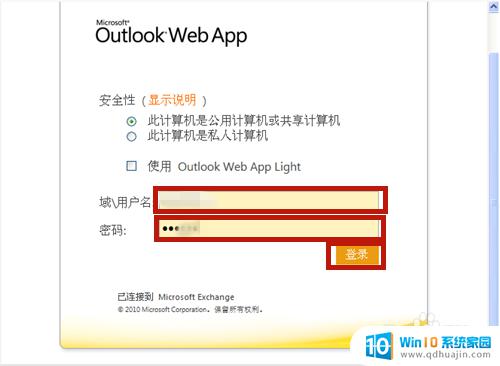
2.登录成功,点击屏幕右上角的【选项】。
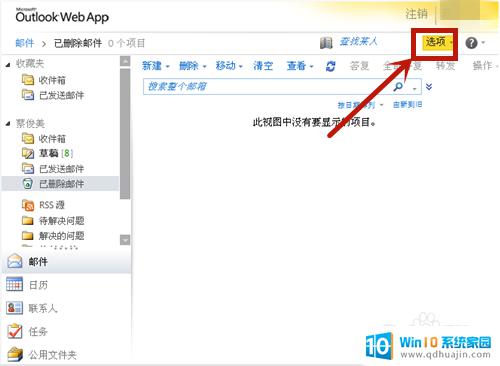
3.点击【更改您的密码】。
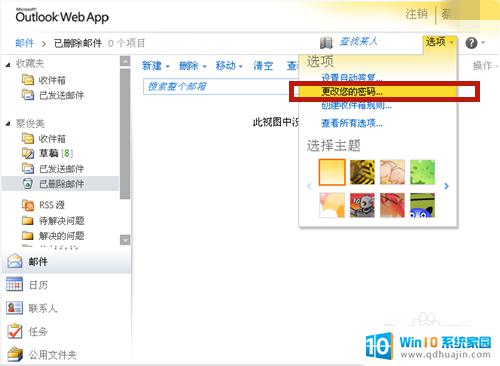
4.输入当前密码、新密码,点击【保存】。
说明:新密码要输入2次,2次要相同。
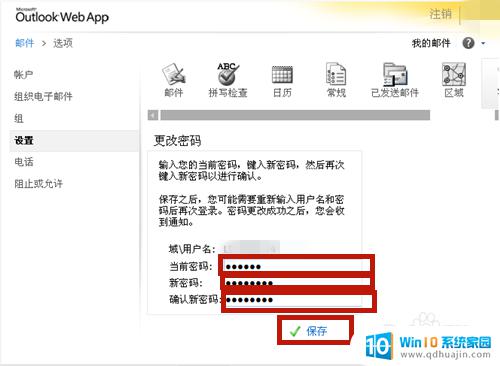
5.邮箱密码更改成功,点击【确定】。
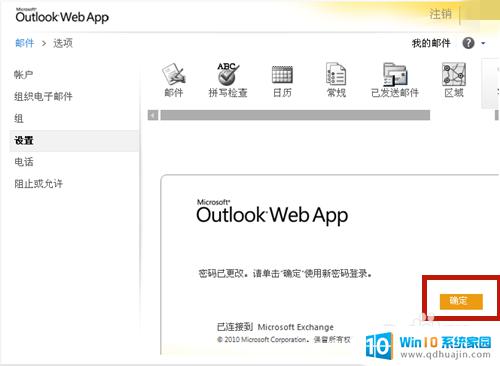
6.下次点击OUTLOOK图标。
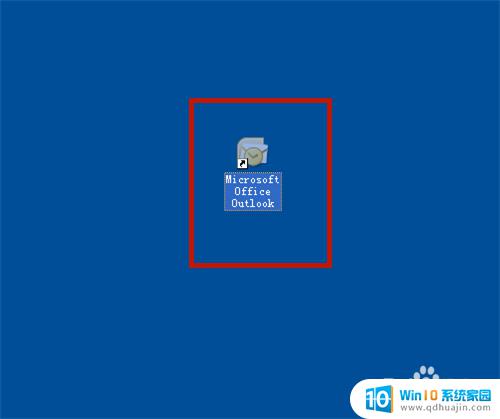
7.系统要求重新输入用户名和密码,证明密码更改成功啦!

8.方法和总结:
1、打开OUTLOOK Web登录地址。
2、输入【域\用户名】和密码。点击【登录】。
3、登录成功,点击【选项】→【更改您的密码】。
4、输入当前密码、新密码,点击【保存】。
5、邮箱密码更改成功。
6、注意事项:登录地址可咨询单位的网管。

通过以上步骤,我们可以轻松地修改Outlook邮箱的密码,保障账户的安全。同时,我们也应该注意保护个人隐私,设置强密码,定期更改密码,避免使用简单的密码,不要将密码告诉他人,以防账户被盗用。保持账户安全是我们使用邮箱的首要任务。
outlook邮箱密码怎么改 OUTLOOK邮箱密码修改步骤详解相关教程
热门推荐
电脑教程推荐
win10系统推荐
- 1 萝卜家园ghost win10 64位家庭版镜像下载v2023.04
- 2 技术员联盟ghost win10 32位旗舰安装版下载v2023.04
- 3 深度技术ghost win10 64位官方免激活版下载v2023.04
- 4 番茄花园ghost win10 32位稳定安全版本下载v2023.04
- 5 戴尔笔记本ghost win10 64位原版精简版下载v2023.04
- 6 深度极速ghost win10 64位永久激活正式版下载v2023.04
- 7 惠普笔记本ghost win10 64位稳定家庭版下载v2023.04
- 8 电脑公司ghost win10 32位稳定原版下载v2023.04
- 9 番茄花园ghost win10 64位官方正式版下载v2023.04
- 10 风林火山ghost win10 64位免费专业版下载v2023.04